我記得我的 iPad 黑屏後立即出現藍屏,然後我的 iPad 無法開機,無論我如何按下電源按鈕,如何解決?
Apple平板電腦斷電的最常見原因是電池沒電了。
大多數情況下,如果您幾分鐘不使用 iPad,它會自發地暫停進程,但一些活躍的應用程序會阻止它發生。 這會耗盡 iPad 的電池電量。 事實上,即使您的 iPad 處於睡眠模式,它仍然會消耗電池電量。
這篇文章將向您展示當 iPad 無法開機時您可以做什麼。
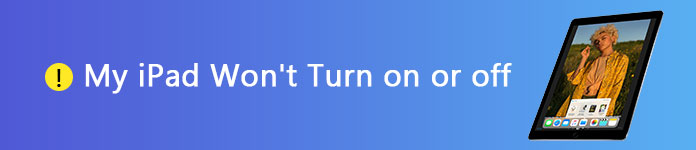
iPad無法打開或關閉

首先,您需要確保iPad的所有硬件都能正常工作,尤其是電池。 然後使用正宗的電纜將iPad連接到電源。
如果您的iPad電池完全耗盡,將顯示紅色的空電池圖標。 iPad通常比iPhone具有更大的電池,因此您需要保持充電至少一個小時。 它將自動返回。 切記不要使用計算機的USB導線為iPad充電。 為iPad充電需要更長的時間。
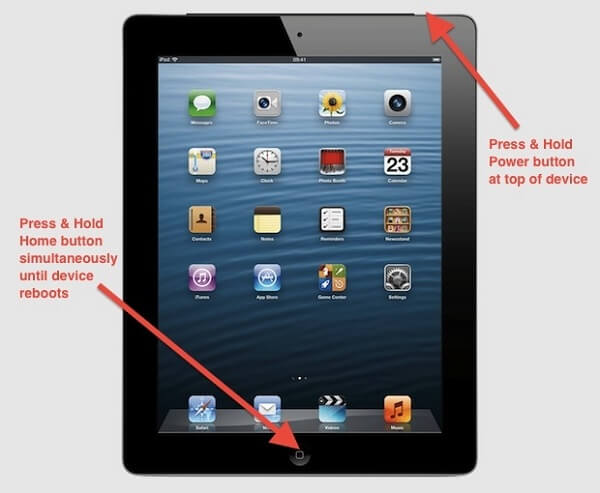
有些人報告說,當他們打開某個應用程序時,他們的 iPad 不會關閉。 我們始終建議您從 Apple 的 App Store 獲取應用程序,部分原因是來自未知來源的應用程序可能會產生許多問題,例如 iPad 死機。 最簡單的解決方案是強制重啟 iPad。
按住電源按鈕(通常位於右上角),然後按“主頁”按鈕。 按住它們一段時間,直到iPad振動並出現Apple徽標。 然後,您的iPad將重新啟動,您可以擺脫此問題。
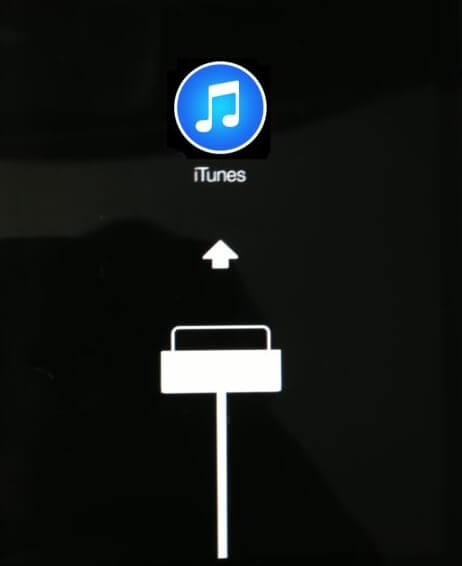
顧名思義,恢復模式是 iOS 設備故障排除的重要解決方案。 修復 iPad 無法開機的問題時,您需要一台電腦、最新版本的 iTunes 和 Lightning 數據線。
步驟 1 打開iTunes,然後將Lightning電纜的一端插入計算機。
步驟 2 在將電纜的另一端與iPad連接的同時,按iPad上的“主頁”按鈕。 iTunes檢測到您的設備後,鬆開“主頁”按鈕。
步驟 3 接下來,iTunes將診斷錯誤並告訴您正確的解決方案,例如更新軟件。 您可以按照屏幕上的說明簡單地解決問題。
在這裡了解更多 在iPad上進入和退出恢復模式.
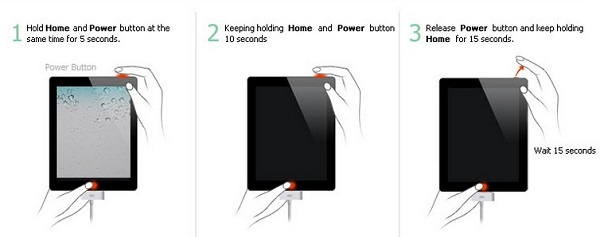
解決 iPad Mini 無法打開問題的更戲劇性的解決方案是 DFU 恢復您的 iOS 設備。
步驟 1 同時按住設備上的電源和主頁按鈕。 當出現Apple徽標時,按住電源按鈕的同時放開電源按鈕。
步驟 2 接下來,將iPad連接到計算機,然後啟動最新版本的iTunes。 出現提示時,單擊“還原”按鈕以DFU模式開始還原iPad。
注意: 如警告消息所述,還原將刪除您iPad上的所有媒體和其他數據。
此外,你可以 重置iPad 將iPad恢復到原始位置。 但是,您需要仔細進行操作,因為它將永久擦除所有數據和設置。
如果您的 iPad 無法開機,則表示您的設備出現問題。 在故障排除過程中,您的數據有可能丟失。 這就是我們推薦 FoneLab 的原因 iOS數據備份和還原。 其主要功能包括:
1.單擊即可備份iPad。
2.支持聯繫人,通話記錄,消息,照片,視頻,音頻等。
3.在iPad上預覽數據,然後選擇要備份的某些文件。
4.不會中斷iPad上的現有數據。
5.為iPad 5/4 / Pro / Air / mini和更早版本的設備進行備份。
6.在備份上添加密碼,以防止其他人查看您的數據。
7.輕鬆將丟失的數據恢復到iPad。
簡而言之,當您解決 iPad 無法開機的問題時,創建備份是最佳選擇。
如何簡單地備份iPad數據
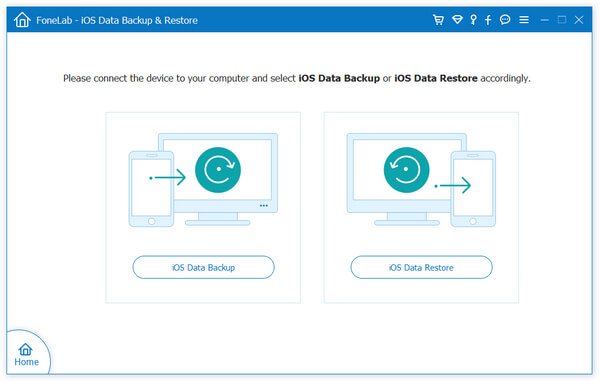
步驟 1 安裝最好的iPad備份工具
讓FoneLab安裝在您的PC上並打開它。 Mac計算機還有另一個版本。 選擇“ iOS數據備份和還原”以啟動最佳的iPad備份工具。
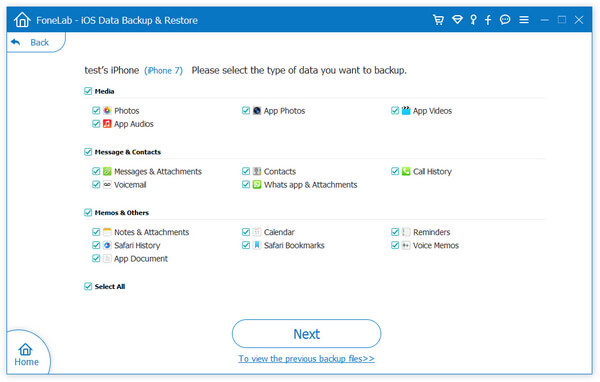
步驟 2 在iPad上預覽數據
單擊“ iOS數據備份”選項,然後將iPad插入計算機。 它將被自動識別。 選擇“標準備份”或“加密備份”,然後輸入密碼。 點擊開始按鈕轉到數據類型窗口。 在這裡,您可以選擇要保存的數據。
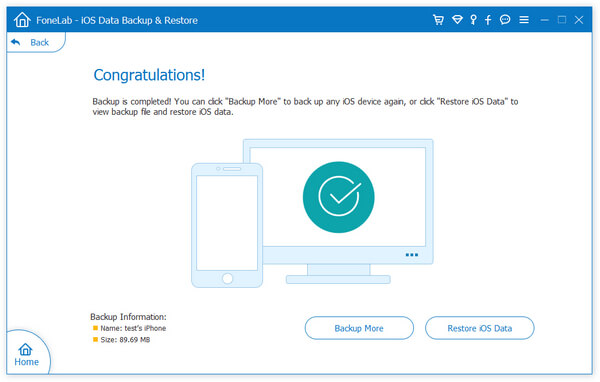
步驟 3 一鍵備份iPad
最後,按下一步按鈕以觸發該過程。
幾秒鐘後,您將收到祝賀消息。 現在,您可以隨時修復該錯誤。
您可能對以下內容感興趣:如何有效修復 Mac電腦無法開機
在本教程中,我們討論了 iPad 無法開機時您可以做什麼。 許多事實都可能導致 iPad 出現黑屏。 但是,您可以在不尋求技術支持的情況下解決問題。 在排除故障之前,您最好使用 FoneLab iOS 數據備份和還原為您的 iPad 進行備份。 它不僅易於使用,而且能夠高效地備份 iPad。